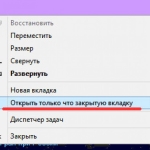
Zatvoril prehliadač: Ako obnoviť uzavreté karty Yandex, Chrome, Google Prehliadač?
Článok popisuje, ako obnoviť uzavreté karty v rôznych prehliadačoch.
Navigácia
- S akými metódami môžete v prehliadačoch obnoviť uzavreté karty?
- Ako znova otvoriť včasnú zatvorenú kartu na Google Chrome?
- Ako znova otvoriť skorá zatvorená karta v Yandex Brauzer?
- Ako znova otvoriť skorá zatvorená karta v Mozilla Firefox?
- Ako znova otvoriť skorá zatvorená karta v opere?
- Ako znova otvoriť kartu skorého zatvoreného na internete Explorer?
- Ako znova otvoriť kartu skorých zatvorených prehliadačov v gadgetoch so systémom Android?
- Video: Ako obnoviť uzavretú kartu v prehliadači?
Všetci používatelia internetu nejako upadli do situácie, keď sa v ich prehliadači otvorilo niekoľko kariet, v ktorej sa človek pokúsil vyhľadať informácie, ktoré potreboval. A keď používateľ našiel stránku, ktorú potreboval, automaticky začal zatvárať všetky karty, ale omylom tiež odstránil jeden z tých, ktoré boli potrebné.
Teraz vyvstáva otázka, ako vrátiť zatvorenú kartu späť? Je to možné? A ako znova otvoriť túto kartu v rôznych prehliadačoch: “ Prehliadač Yandex», « Chróm Google», « Mozilla Firefox», « Opera», « internet Explorer„? Ako to urobiť na počítači a v gadget pod kontrolou “ Android„? Hovorme o tom v našej recenzii.
S akými metódami môžete v prehliadačoch obnoviť uzavreté karty?
Takmer vo všetkých teraz -známe prehliadače, existuje funkcia obnovenia akejkoľvek uzavretej karty. Karty je možné obnoviť ručne alebo automaticky. V druhom prípade sa zatvorená karta môže zotaviť, ak sa váš počítač náhodou vypne alebo prehliadač z jedného alebo druhého dôvodu naliehavo dokončil prácu - pri opätovnom otvorení prehliadača spadne okno a ponúka obnovenie predtým zatvorených kariet.
V prvom prípade, pri manuálnom obnovení kariet je k dispozícii niekoľko spôsobov:
- Pomocou panela TABS
- Pomocou tlačidla nastavení
- S pomocou “ Príbehy»
- Zadaním kombinácie kariet
Zoberme si každý prípad osobitne (existuje aj spôsob, ako sa pre prehliadače používajú špeciálne doplnky, ale v tomto prehľade zvážime iba štandardné metódy).
Ak chcete obnoviť kartu, musíte postupovať podľa nasledujúcich pokynov:
- Kliknite na kartu Open Open s pravým tlačidlom myši
- Potom v otvorenom okne nájdeme v ponuke riadok druhu “ Otvorte zatvorenú kartu„(Pre rôzne prehliadače sa nápis môže mierne líšiť).
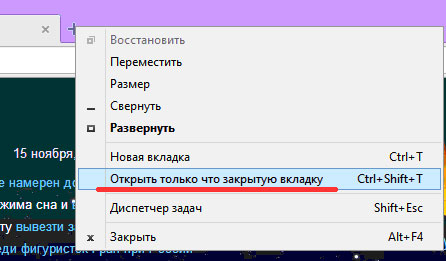
Zatvorte prehliadač Ako obnoviť uzavreté karty v Yandex, Chrome, prehliadač Google
Ak chcete otvoriť skorá zatvorená karta, pomocou tlačidla potrebujete:
- Ísť do " nastavenie»Prehliadač (vo svojom hlavnom okne) a kliknite na riadok druhu“ Nedávno zatvorené karty».
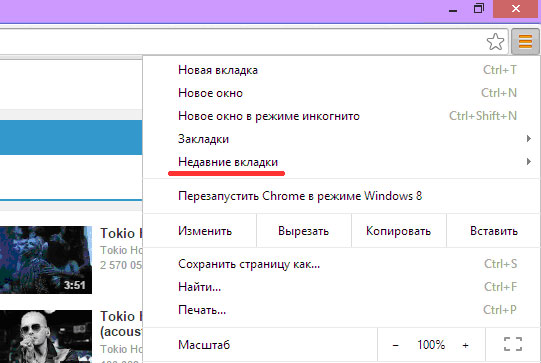
Zatvorte prehliadač Ako obnoviť uzavreté karty v Yandex, Chrome, prehliadač Google
Ak potrebujete znova otvoriť skorá zatvorená karta pomocou možnosti “ Príbeh„Potom takto:
- Ísť do " nastavenie»Prehliadač
- Nájdite možnosť v ponuke “ Príbeh„A kliknite na to (tiež zavolané stlačením“ Ctrl+h.»).
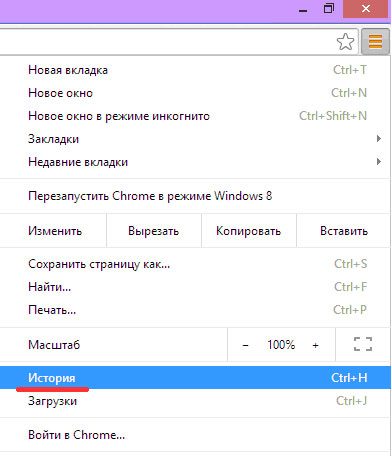
Zatvorte prehliadač Ako obnoviť uzavreté karty v Yandex, Chrome, prehliadač Google
- Ďalej sa otvorí okno so zoznamom všetkých stránok, ktoré ste predtým navštívili, a tie, ktoré ste navštívili v priebehu niekoľkých týždňov. Vyberte potrebný odkaz zo zoznamu (to znamená, že potrebujete zatvorenú kartu).
Ak uprednostňujete častejšie pracovať s klávesnicou, môžete obnoviť predtým zatvorenú kartu nasledujúcimi spôsobmi:
- Nakreslite kombináciu na klávesnici “ Ctrl+Shift+T„(Keď sa opakovane stlačí, karta, uzavretá k aktuálnej obnovenej, bude obnovená atď.).
- Vytočte kombináciu “ Ctrl+h.„Pre zverejnenie“ Príbehy„(Ako je uvedené vyššie) a v zozname vyberte správny odkaz.
Vyššie sme preskúmali všeobecné štandardné metódy na obnovenie kariet pre všetky prehliadače. Teraz zvážime, ako otvoriť uzavreté karty v každom jednotlivom prehliadači.
Ako otvorte znova zatvorenú kartu V „Google Chrome“?
Prehliadač “ Chróm Google»Má tiež niekoľko funkcií, ktoré vám umožňujú otvoriť uzavreté karty. Jedným z nich je napríklad automatické obnovenie kariet, o ktorých sme už hovorili (na začiatku skorého naliehavo zatvoreného prehliadača sa navrhuje obnoviť všetky predchádzajúce karty):
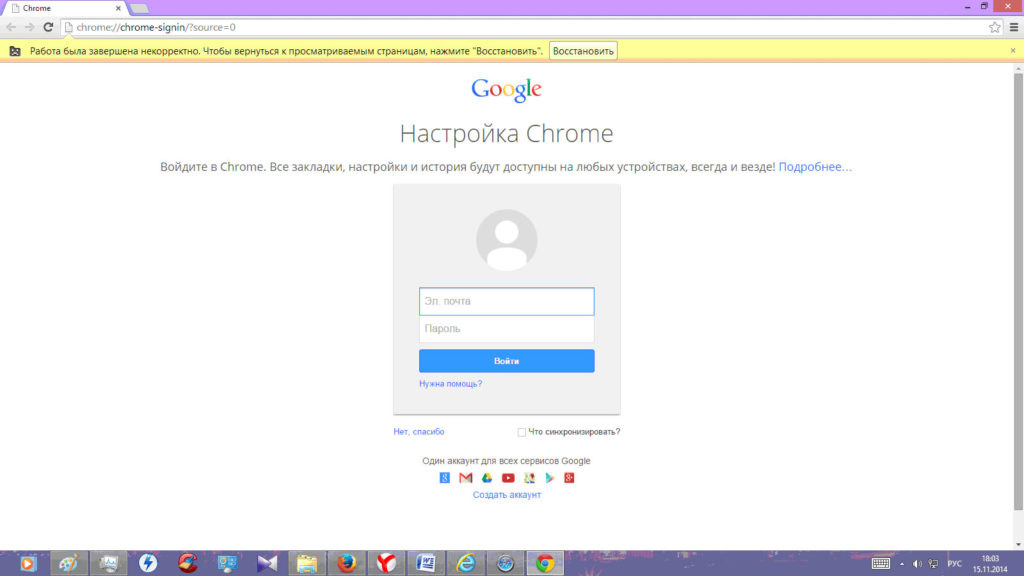
Zatvorte prehliadač Ako obnoviť uzavreté karty v Yandex, Chrome, prehliadač Google
Pri manuálnom obnovení kariet môžete použiť nastavenia “ Chróm Google„A v ponuke kliknite na riadok“ Posledné karty»:
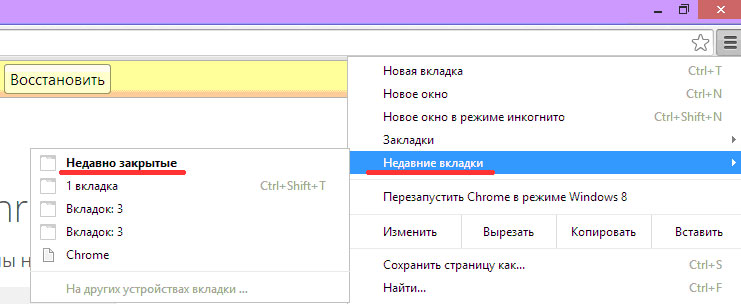
Zatvorte prehliadač Ako obnoviť uzavreté karty v Yandex, Chrome, prehliadač Google
Môžete tiež použiť nastavenia prehliadača s bodom “ Príbeh»A vyberte tam pravú kartu:
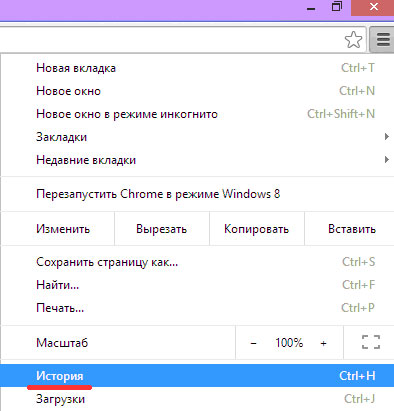
Zatvorte prehliadač Ako obnoviť uzavreté karty v Yandex, Chrome, prehliadač Google
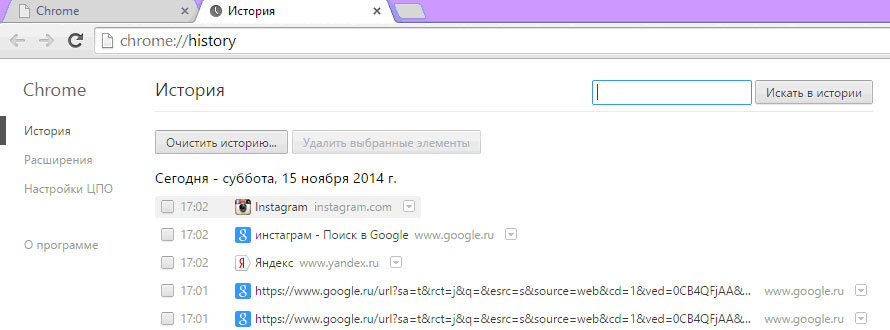
Ako otvorte znova zatvorenú kartu V prehliadači Yandex?
« Prehliadač Yandex„Všeobecne možno nazvať jednou z verzií prehliadača“ Chróm Google„. Má tiež funkciu automatického regenerácie, ako je opísané v predchádzajúcom prípade:
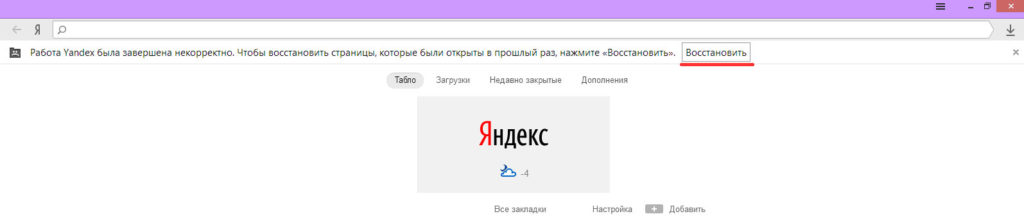
Zatvorte prehliadač Ako obnoviť uzavreté karty v Yandex, Chrome, prehliadač Google
Okrem toho, ak ste náhodou zatvorili kartu “ Prehliadač Yandex„Potom je možné ho obnoviť v hlavnej ponuke, kde musíte kliknúť na položku“ nedávno zatvorené„(Toto je zobrazený zoznam všetkých predtým uzavretých kariet):
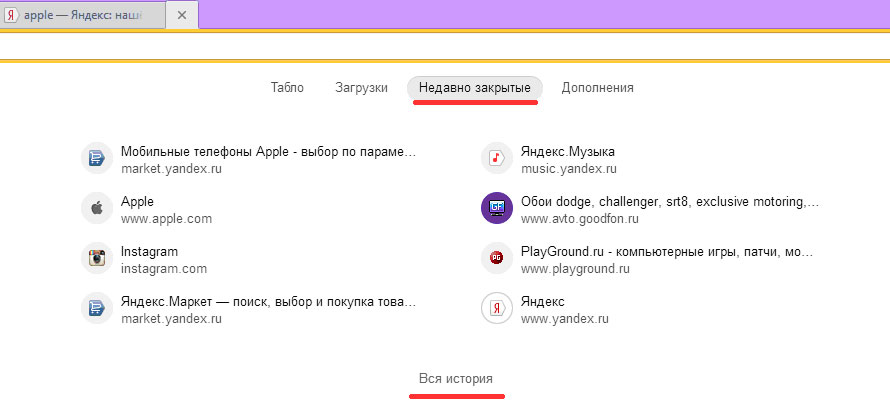
Zatvorte prehliadač Ako obnoviť uzavreté karty v Yandex, Chrome, prehliadač Google
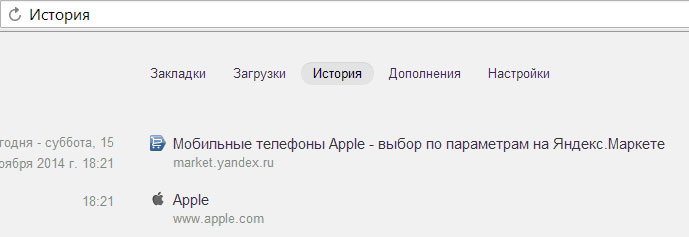
Zatvorte prehliadač Ako obnoviť uzavreté karty v Yandex, Chrome, prehliadač Google
Ako otvorte znova zatvorenú kartu V Mozilla Firefox?
Pre prehliadač “ Mozilla Firefox»K dispozícii sú aj rôzne metódy obnovenia skorých uzavretých kariet. Jeden z nich sa nelíši napríklad od “ Prehliadač Yandex„Keďže môže tiež automaticky obnoviť karty po ich neočakávanom uzavretí.
Ak chceme po jej náhodnom zverejnení znova odhaliť určitú kartu, potrebujeme:
- V pravom hornom rohu prehliadača stlačte ikonu vo forme troch horizontálnych tukových čiar
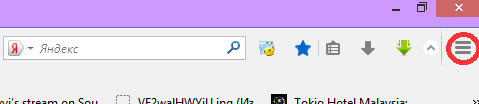
Zatvorte prehliadač Ako obnoviť uzavreté karty v Yandex, Chrome, prehliadač Google
- Potom v otvorenom okne vyberte možnosť “ Časopis„V ktorom existuje zoznam všetkých raných stránok navštívených na nejaký čas. Tu si stačí zvoliť kartu, ktorú chceme.
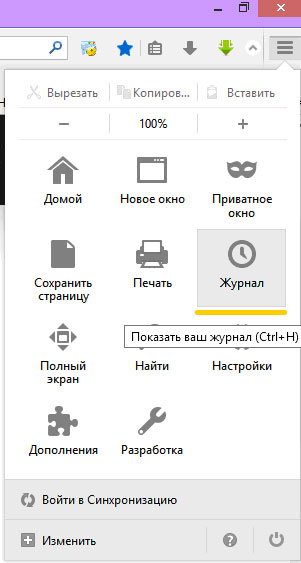
Zatvorte prehliadač Ako obnoviť uzavreté karty v Yandex, Chrome, prehliadač Google
Môžete sa tiež chrániť pred náhodným uzavretím kariet v “ Mozilla Firefox", pre to:
- Kliknite na vyššie uvedenú hornú ikonu uvedenú vyššie a v padajúcom okne kliknite na “ nastavenie».
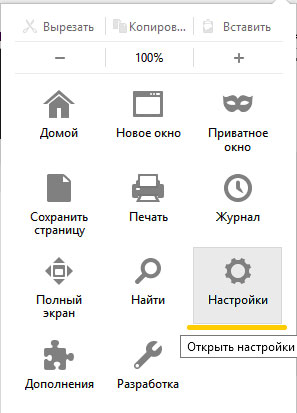
Zatvorte prehliadač Ako obnoviť uzavreté karty v Yandex, Chrome, prehliadač Google
- Ďalej nastavenie„Vyberte podpis“ Karta„A tam dal naopak daw“ Súbor„. Toto nastavenie nám umožní v budúcnosti získať predbežné oznámenie z prehliadača, ak náhle klikneme na jeho uzavretie.
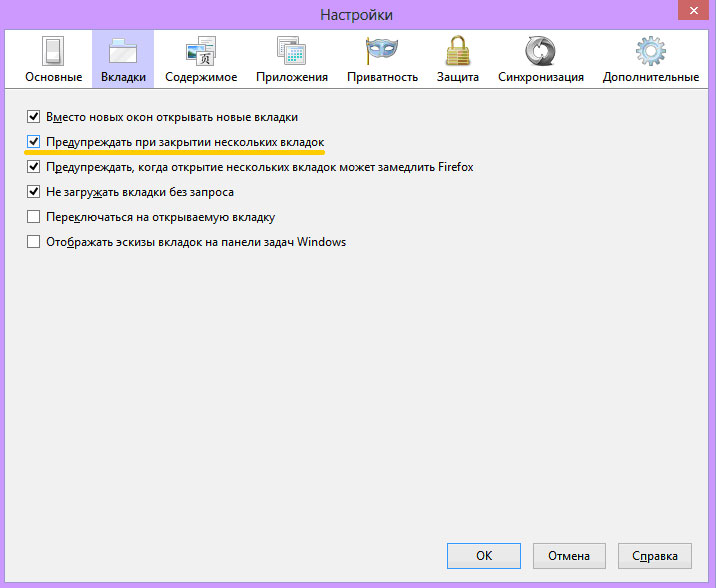
Zatvorte prehliadač Ako obnoviť uzavreté karty v Yandex, Chrome, prehliadač Google
Ako otvorte znova zatvorenú kartu V opere?
Nie je ťažké uhádnuť a v prehliadači “ Opera»Existuje tiež funkcia na automatické obnovenie kariet, ak bol prehliadač naliehavo zatvorený (chyba v programe, náhle vypnutie počítača). V nasledujúcom čase, “ Opera„Prehliadač ponúkne na obnovenie všetkých kariet.
S manuálnym obnovením uzavretých kariet musíte urobiť nasledujúce:
- Prejdite na nastavenia “ Opera„(V ľavom hornom rohu) a potom v okne, ktoré sa otvára zo zoznamu, vyberte“ nedávno zatvorené„(Celý príbeh návštevných stránok na internete je uložený tu).
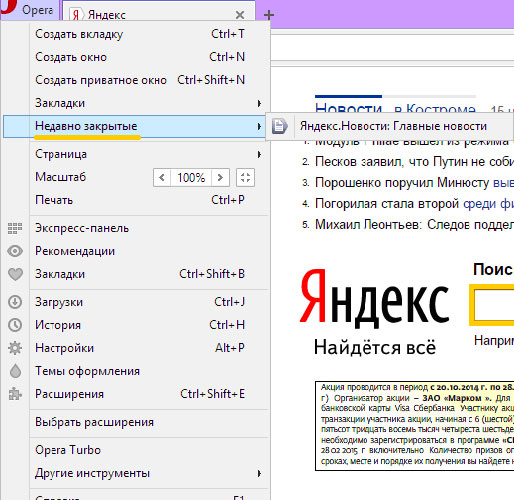
Zatvorte prehliadač Ako obnoviť uzavreté karty v Yandex, Chrome, prehliadač Google
Ďalším spôsobom je zavolať “ Príbehy„Stlačením kombinácie klávesov“ Ctrl+Shift+T»:
- Tlačiť ďalej na bod “ Príbeh„Môžeme si vybrať kartu, ktorú potrebujeme zo zoznamu.
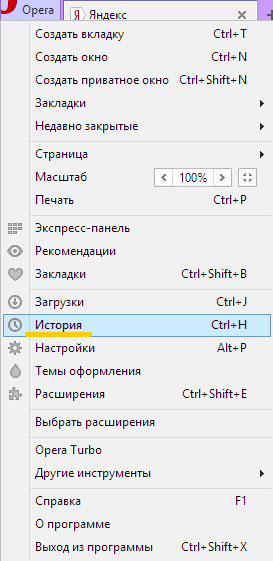
Zatvorte prehliadač Ako obnoviť uzavreté karty v Yandex, Chrome, prehliadač Google
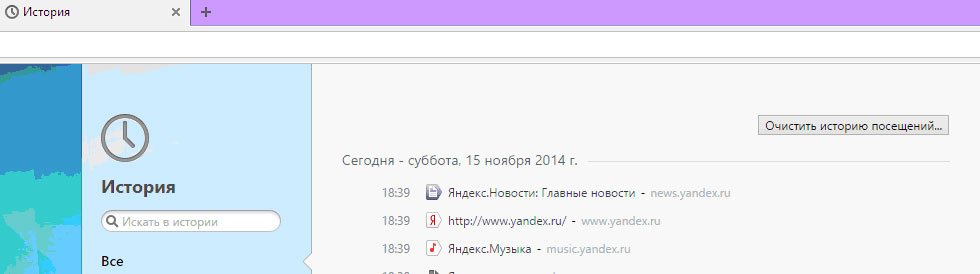
Zatvorte prehliadač Ako obnoviť uzavreté karty v Yandex, Chrome, prehliadač Google
Ako otvorte znova zatvorenú kartu V Internet Explorer?
« internet Explorer„Je predvolený prehliadač v operačnom systéme“ Okná„. Má tiež automatické obnovenie kariet v nasledujúcom čase po neočakávanom dokončení prehliadača:

Zatvorte prehliadač Ako obnoviť uzavreté karty v Yandex, Chrome, prehliadač Google
Existujú tiež dve manuálne metódy na obnovenie náhodne zatvorených kariet v “ internet Explorer»:
- V prvom prípade by sme mali ísť do “ Služba„A v otvorenom okne kliknite na položku ponuky, ako je uvedené na snímke obrazovky.
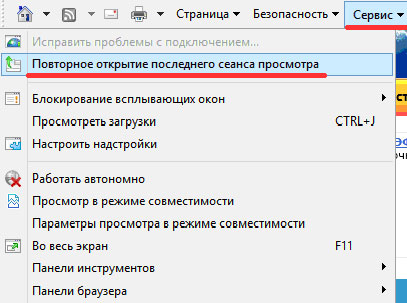
Zatvorte prehliadač Ako obnoviť uzavreté karty v Yandex, Chrome, prehliadač Google
- V druhom prípade stlačením kombinácie klávesov “ Ctrl+h.»Spadáme do histórie predtým navštevovaných stránok a tam si vyberieme kartu, ktorú potrebujeme.
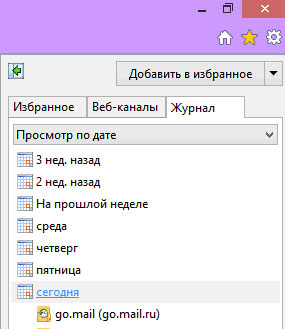
Zatvorte prehliadač Ako obnoviť uzavreté karty v Yandex, Chrome, prehliadač Google
Ako otvorte znova zatvorenú kartu Prehliadače v gadgetoch s Androidom?
Funkcia kariet na obnovenie prehľadávača je k dispozícii v OS “ Android„. Zvážte príklad dvoch prehliadačov, ako sa to stane.
Obnoviť uzavretý príspevok k “ Chróm Google„(Podobné napríklad,“ “ Prehliadač Yandex") ON" Android»Môžete použiť nasledujúce spôsoby:
- Prvá metóda. V takom prípade otvorte zatvorenú kartu “ Chróm Google»Môžete použiť pár pohybov s prstami. Zatvorte vo svojom modeli Gadget Jedna zbytočná karta mobilnej verzie prehliadača (rovnako ako testovanie). Po jeho uzavretí uvidíte príslušné oznámenie nižšie, ako aj návrh na obnovenie tejto karty vo forme tlačidla “ Zrušenie„. Kliknutím na ňu zrušíte uzavretie karty.
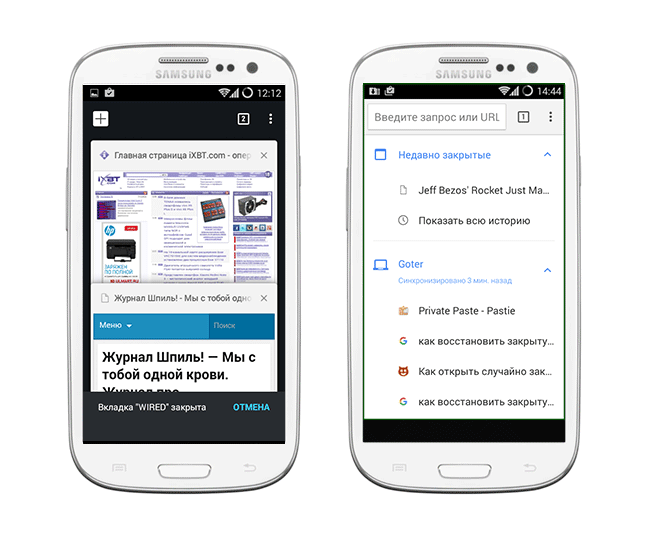
Zatvorte prehliadač Ako obnoviť uzavreté karty v Yandex, Chrome, prehliadač Google
- Druhá metóda. Táto metóda je spojená so zoznamom všetkých uzavretých predchádzajúcich kariet v prehliadači. Popísali sme to vyššie pre prehliadač “ Chróm Google»Vo svojej verzii pre počítače. Stlačte v pravej hornej strane displeja na ikone vo forme troch bodov (ako je znázornené na snímke obrazovky vyššie). Pustí sa okno, v ktorom bude potrebné ísť na bod “ Posledné karty»A vyberte tam správny odkaz.
Otvorte včasný uzavretý príspevok k “ Mozilla Firefox„On“ Android»Môžete použiť nasledujúce spôsoby:
- Prvá metóda. Táto metóda sa nelíši od podobnej metódy pre mobilnú verziu “ Chróm Google„. Po uzavretí karty v dolnej časti displeja kliknite na “ Zrušiť„(Uzavretie karty) a znova sa otvorí.
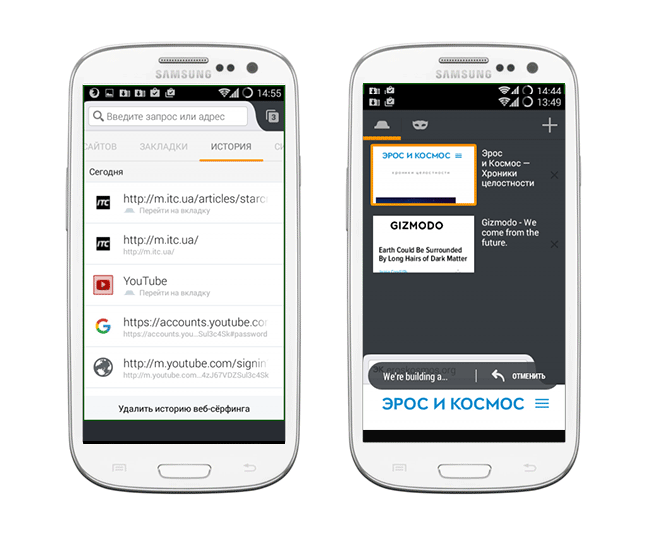
Zatvorte prehliadač Ako obnoviť uzavreté karty v Yandex, Chrome, prehliadač Google
- Druhá metóda. Prejdite na domovskú stránku “ Mozilla Firefox„A Leaf do práva navrhované kategórie. Nájdenie, “ Posledné karty»Uvidíte tam zoznam všetkých skorých uzavretých kariet.
